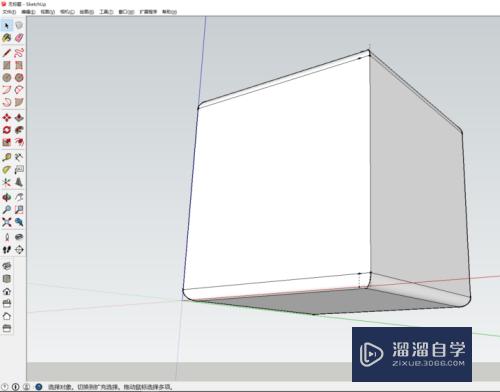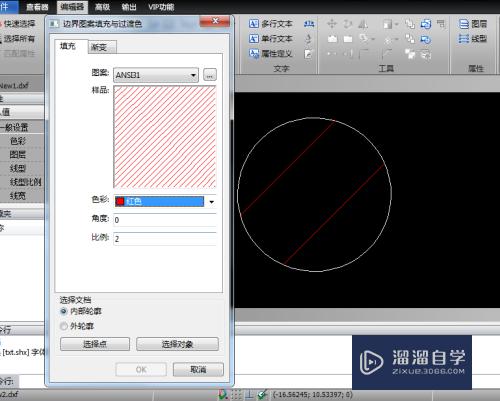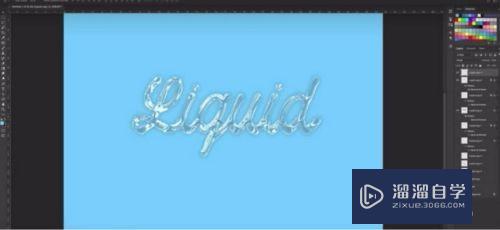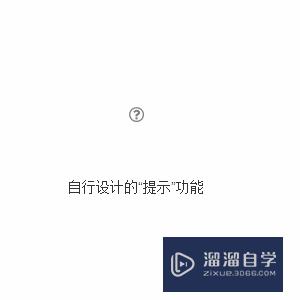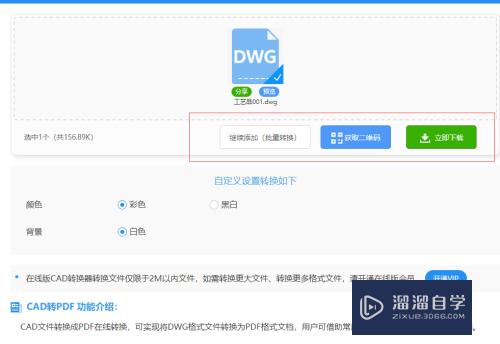Excel的筛选条件格式怎么用(excel的筛选条件格式怎么用不了)优质
对于Excel中数据的筛选。例如:大于或小于某值。是否存在重复值等。均可以通过Excel中的条件格式完成。所以我们在筛选的时候。需要设置好条件才行。那么Excel的筛选条件格式怎么用?一起来学习一下吧!
工具/软件
硬件型号:小新Pro14
系统版本:Windows7
所需软件:Excel 2019
方法/步骤
第1步
点击 开始|条件格式
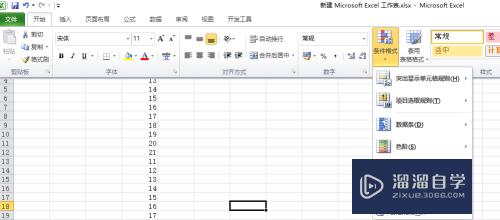
第2步
点击突出显示单元格规则。选择“重复值”

第3步
对重复值的颜色进行设置。点击确定
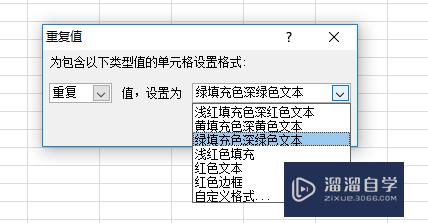
第4步
选中要操作的列。再点击开始|条件格式|突出显示单元格规则。点确定。存在重复值的单元格就会用先前配置的颜色显示。没有重复值的单元格则原样显示。如下图:

第5步
当我们想要知道excel表中某列值大于或小于指定值时。也可以通过条件格式完成。例如:下图为大于90的单元格用黄色显示。
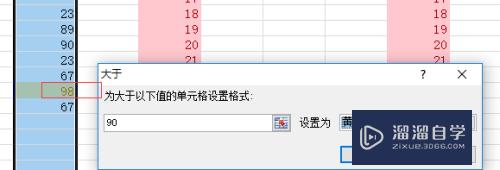
第6步
通过条件格式实现对单元格中包含某些文本的查找。下图是将单元格中包含“中国”两个字的单元框用绿色显示出来。
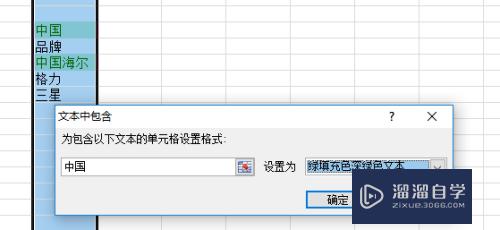
以上关于“Excel的筛选条件格式怎么用(excel的筛选条件格式怎么用不了)”的内容小渲今天就介绍到这里。希望这篇文章能够帮助到小伙伴们解决问题。如果觉得教程不详细的话。可以在本站搜索相关的教程学习哦!
更多精选教程文章推荐
以上是由资深渲染大师 小渲 整理编辑的,如果觉得对你有帮助,可以收藏或分享给身边的人
本文标题:Excel的筛选条件格式怎么用(excel的筛选条件格式怎么用不了)
本文地址:http://www.hszkedu.com/59785.html ,转载请注明来源:云渲染教程网
友情提示:本站内容均为网友发布,并不代表本站立场,如果本站的信息无意侵犯了您的版权,请联系我们及时处理,分享目的仅供大家学习与参考,不代表云渲染农场的立场!
本文地址:http://www.hszkedu.com/59785.html ,转载请注明来源:云渲染教程网
友情提示:本站内容均为网友发布,并不代表本站立场,如果本站的信息无意侵犯了您的版权,请联系我们及时处理,分享目的仅供大家学习与参考,不代表云渲染农场的立场!